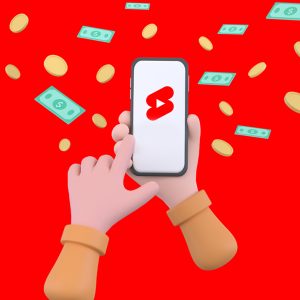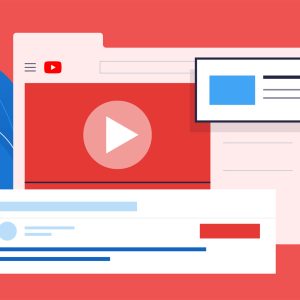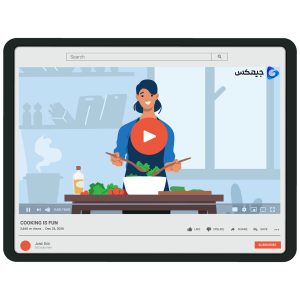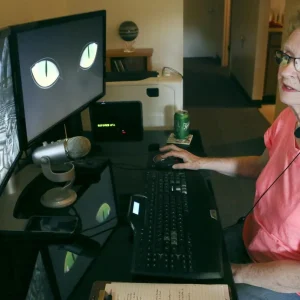OBS (Open Broadcasting Software) یک نرم افزار رایگان و متن باز برای ضبط ویدیو و پخش زنده است. نرم افزار OBS این امکان را به کاربران می دهد تا از چندین منبع، از جمله وب کم، تصویربرداری از صفحه، ورودی های صوتی و غیره، محتوای ویدیویی را ضبط و پخش کنند.
با OBS، میتوانید به راحتی جریانهای زنده با ظاهری حرفهای برای پلتفرمهایی مانند YouTube، Twitch، Facebook و غیره ایجاد کنید. OBS همچنین طیف وسیعی از ویژگیهای پیشرفته مانند صحنههای قابل تنظیم، میکس ویدیو و صدا را به صورت ریل تایم، و امکان افزودن پوششها و افکتها ارائه میدهد. OBS به طور گسترده توسط سازندگان محتوا، گیمرها و مشاغل برای پخش زنده رویدادها، ارائه ها و سایر محتواها استفاده می شود.
کیفیت خروجی OBS
OBS طیف وسیعی از رزلوشن خروجی را پشتیبانی می کند، از جمله ی این رزلوشن ها می توان به موارد زیر اشاره کرد:
1080p (1920 x 1080)
720p (1280 x 720)
480p (854 x 480)
360p (640 x 360)
این نرم افزار امکان انتخاب رزلوشن شخصی سازی شده و غیر استاندارد را نیز به ما می دهد. قابلیت انتخاب وضوح تصویر، ممکن است به مشخصات رایانه شما مانند کارت گرافیک و CPU بستگی داشته باشد. OBS همچنین از نسبتهای تصویر متفاوتی از جمله 16:9 و 4:3 پشتیبانی میکند و میتواند ویدیو را با طیفی از نرخهای فریم مانند 30fps، 60fps و غیره پخش کند.
توجه به این نکته مهم است که وضوح خروجی انتخابی شما بر کیفیت پخش زنده و میزان قدرت پردازش مورد نیاز برای اجرای آن تأثیر خواهد گذاشت. برای اکثر برنامه های پخش زنده، 720p یا 1080p با سرعت 30 فریم در ثانیه نقطه شروع خوبی است، اما ممکن است لازم باشد تنظیمات را بر اساس عملکرد رایانه و کیفیت مطلوب پخش خود تنظیم کنید.
OBS از وضوح خروجی 4K (3840 x 2160) نیز پشتیبانی می کند. با این حال، به خاطر داشته باشید که پخش زنده در 4K به مقدار قابل توجهی از قدرت پردازشی و پهنای باند نیاز دارد و ممکن است برای همه کاربران، به ویژه آنهایی که کامپیوترهای قدیمی یا پایین رده دارند، قابل اجرا نباشد.
علاوه بر این، همه پلتفرمهای استریم از پخش زنده 4K پشتیبانی نمیکنند، بنابراین باید پلتفرم مورد نظر خود را بررسی کنید تا ببینید آیا این رزلوشن پشتیبانی میشود یا خیر. اگر رایانه شما قادر به پخش زنده با کیفیت 4K نیست، ممکن است لازم باشد رزولوشن را کاهش دهید یا تنظیمات دیگر را برای اطمینان از استریمی روان و پایدار انجام دهید.
آیا استفاده از این نرم افزار رایگان است؟
بله، این نرم افزار یک نرم افزار رایگان و متن باز است و می توان از آن به صورت رایگان و بدون محدودیت استفاده کرد. OBS توسط جامعه ای از توسعه دهندگان نگهداری می شود و تحت مجوز GPL v2 منتشر شده است، به این معنی که کاربران می توانند آزادانه از نرم افزار استفاده کنند، آن را تغییر دهند و آنطور که می خواهند توزیع کنند.
هیچ کارمزد یا هزینه اشتراک پنهانی در ارتباط با استفاده از این نرم افزار وجود ندارد. همین مساله OBS را به گزینه ای در دسترس و مقرون به صرفه برای افراد و مشاغلی که به دنبال ایجاد و پخش محتوای ویدیویی هستند تبدیل می کند.
نرم افزارهای مشابه و رقیب OBS
OBS یک نرم افزار متن باز پرکاربرد و مورد توجه است که بسیاری از ویژگی ها و قابلیت ها را به صورت رایگان ارائه می دهد. با این حال، انتخابهای غیر رایگان و رایگان دیگری نیز وجود دارد که ممکن است با توجه به ویژگیها و قابلیتهایی که نیاز دارید، برای نیازهای شما مناسبتر باشند.
برخی از جایگزین های OBS عبارتند از:
- XSplit Broadcaster: یک نرم افزار غیر رایگان با رابط کاربر پسند و ویژگی های پیشرفته، مانند میکس ویدیو بصورت Real-Time و امکان اضافه کردن چند ترک صوتی بصورت همزمان
- Streamlabs OBS: انشعابی از این نرم افزار با رابط کارآمد و ویژگیهای اضافه شده، مانند هشدارهای داخلی و لایه بندی.
- Wirecast: یک نرم افزار غیر رایگان با طیف وسیعی از ویژگی های حرفه ای، مانند مجموعه های مجازی و میکس صوتی پیشرفته.
- vMix: یک نرم افزار غیر رایگان با طیف وسیعی از ویژگی های پیشرفته تولید ویدیو، مانند تعویض چند دوربین و جلوه های ویدیویی در تصاویر زنده.
در نهایت، بهترین نرم افزار برای شما به نیازها و بودجه شما، و همچنین نوع محتوایی که می خواهید ایجاد کنید و پلتفرم هایی که می خواهید در آنها پخش کنید بستگی دارد. توصیه میکنیم که در مورد گزینههای مختلف تحقیق کرده تا بهترین انتخاب را بر اساس نیازهای خود مشخص نمایید.
آیا استفاده از OBS آسان است؟
مدت زمان لازم برای یادگیری OBS بسته به تجربه قبلی شما در تولید ویدئو و پخش زنده و همچنین سطح آشنایی شما با نرم افزار به طور کلی می تواند متفاوت باشد. برخی از کاربران ممکن است بتوانند در عرض چند ساعت، پخش زنده اولیه خود را شروع کنند، در حالی که برخی دیگر ممکن است چندین روز یا بیشتر طول بکشد تا همه ویژگیها و قابلیتهای OBS را یاد بگیرند.
منابع زیادی برای کمک به یادگیری او بی اس وجود دارد، از جمله آموزش های آنلاین، انجمن ها و مستنداتی که در اینترنت موجود است. وب سایت OBS راهنمای جامعی برای استفاده از نرم افزار و همچنین آموزش ها و پرسش های متداول ارائه می دهد. همچنین آموزش ها و دوره های ویدیویی زیادی در یوتیوب وجود دارد که می توانند در شروع کار به شما کمک کنند.
به طور کلی، هرچه زمان و تلاش بیشتری برای یادگیری OBS صرف کنید، مهارت بیشتری خواهید داشت و بیشتر می توانید از این نرم افزار برای ایجاد محتوای ویدیویی با کیفیت بالاتر استفاده کنید. شایان ذکر است که حتی کاربران پیشرفته نیز هنوز در حال یادگیری و کشف ویژگی ها و قابلیت های جدید در OBS هستند، بنابراین همیشه جایی برای رشد و پیشرفت وجود دارد.
آیا از OBS برای ضبط گیم پلی می توان استفاده کرد؟
OBS را می توان برای ضبط فیلم گیم پلی در رایانه استفاده کرد. در واقع، OBS به دلیل انعطاف پذیری، گزینه های سفارشی سازی و توانایی ضبط تصاویر با کیفیت از گیم پلی، گزینه ای محبوب برای بسیاری از گیمرها است.
برای ضبط گیم پلی با OBS، باید یک منبع “Game Capture” را در OBS تنظیم کنید. سپس می توانید تنظیمات مختلفی مانند وضوح ضبط، نرخ فریم و فرمت خروجی را برای کنترل کیفیت و عملکرد ضبط تنظیم کنید. OBS همچنین از چندین ترک صوتی پشتیبانی می کند، بنابراین می توانید منابع صوتی جداگانه مانند صدای بازی و صدای میکروفون را ضبط کنید و می توانید از فیلترها و جلوه ها برای افزایش کیفیت ضبط های خود استفاده کنید.
به طور کلی، OBS قدرت و انعطاف زیادی را برای ضبط فیلم های گیم پلی ارائه می دهد و برای گیمرهایی که می خواهند از بازی های مورد علاقه خود فیلم هایی با کیفیت بالا ثبت کنند، انتخابی عالی است.
سیستم مورد نیاز برای OBS
حداقل سیستم مورد نیاز برای OBS، بسته به نسخه نرم افزاری که استفاده می کنید و نوع محتوایی که می خواهید ایجاد کنید، متفاوت است.
حداقل سیستم مورد نیاز:
- سیستم عامل: ویندوز 7، 8 یا 10؛ macOS 10.13 یا جدیدتر؛ یا نسخه های جدید لینوکس.
- پردازنده: Intel Core i3 یا معادل آن
- کارت گرافیک: GPU سازگار با DirectX 10
- رم: 4 گیگابایت یا بیشتر
- فضای هارد دیسک: 1 گیگابایت یا بیشتر
به خاطر داشته باشید که اینها حداقل الزامات هستند، و برای ضبط های سنگین و سختتر، مانند تولید ویدیو با کیفیت بالا یا بازی، ممکن است به سختافزار سطح بالاتری نیاز داشته باشید. علاوه بر این، ممکن است برای ایجاد محتوای پیشرفته تر با OBS، به سخت افزار اضافی مانند وب کم یا میکروفون نیاز داشته باشید.
مهم است که توجه داشته باشید که این الزامات ممکن است با انتشار نسخه های جدید OBS تغییر کند، بنابراین مطمئن شوید که وب سایت OBS را برای به روزترین اطلاعات در مورد نیازهای سیستم بررسی کنید.